Hoe u uw iPhone kunt stoppen Uw nummer weergeven op de nummerweergave van andere mensen

Er zijn tal van redenen om niet te willen dat uw telefoonnummer wordt weergegeven wanneer u iemand anders belt. Misschien vind je het gewoon niet leuk om het aan vreemden door te geven, of wil je misschien niet dat de persoon die je belt beseft dat je rinkelt van een buitenlands nummer.
Als je een iPhone hebt, kun je je nummer blokkeren van opdagen op de beller-ID van andere mensen met een eenvoudige instelling.
Ga eerst naar Instellingen> Telefoon en selecteer Toon mijn beller-ID.
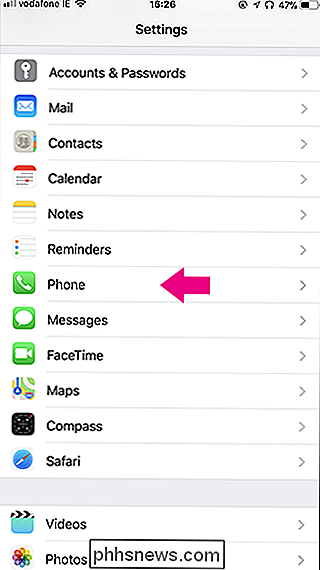
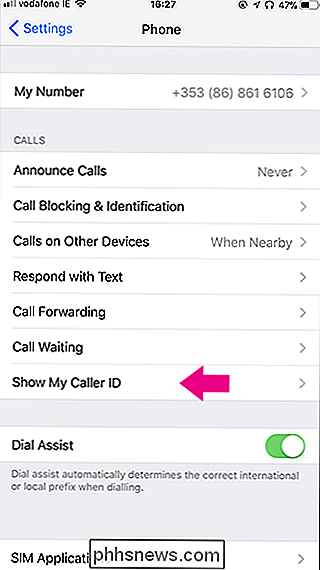
Schakel de schakelaar naast Toon mijn beller-ID uit.
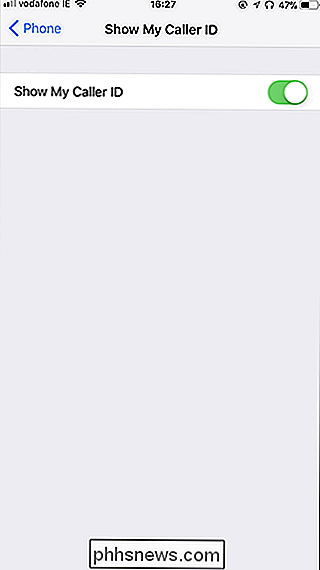
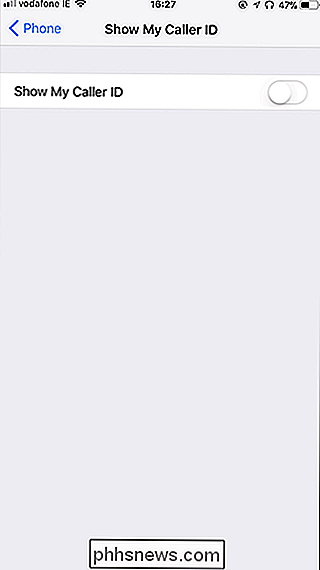
Naar schakel Beller-ID weer in, kom hier gewoon terug en schakel de schakelaar in.
Merk op dat het blokkeren van nummerherkenning een carrier-functie is. In theorie ondersteunt uw provider dit mogelijk niet (hoewel we er geen hebben kunnen vinden die dit niet doet). Als de instelling er niet is, is dat waarschijnlijk de reden waarom.

Live-tv kijken en opnemen met Kodi en NextPVR
Een op Kodi gebaseerde home theatre-pc is geweldig voor het bekijken van uw geripte of gedownloade video's, maar zelfs als u een kabel uit uw leven, er is nog steeds een tijd en plaats voor live tv-achtige sporten. Om nog maar te zwijgen van opnameshows op een DVR. Zo kun je live tv kijken en opnemen van Kodi op Windows.

Hoe een gratis vierkante creditcardlezer te bestellen en in te stellen
De meeste mensen dragen geen cent meer rond. Dat kan heel vervelend zijn als u een onafhankelijke artiest of een kleine ondernemer bent. Gelukkig biedt Square een gratis creditcardlezer (hoewel er transactiekosten in rekening worden gebracht) die je op je telefoon kunt aansluiten. Hier leest u hoe u uw gratis reader kunt krijgen en creditcardbetalingen van uw klanten of klanten kunt doen.



